
Az Android lehetővé teszi alkalmazás-parancsikonok létrehozását, de létrehozhat speciális parancsikonokat is, amelyek közvetlenül az alkalmazás képernyőihez kapcsolódnak. Például a parancsikonok a Maps navigációs képernyőjéhez vagy a Beállítások alkalmazás bármelyik képernyőjéhez kapcsolódhatnak.
Ehhez az Android „tevékenységek” rendszerét használjuk. A tevékenységek lényegében egy alkalmazáson belüli képernyők. Például az Android Beállítások alkalmazásának minden panelje külön tevékenység. Az Evernote és a Gmail Új jegyzet és e-mail írása képernyői szintén külön tevékenységek.
Harmadik fél indítójának használata
Harmadik féltől származó hordozórakéták gyakran beépített támogatást nyújtanak a tevékenységparancsok egyszerű létrehozásához. Ezt a népszerűvel illusztráljuk Nova Launcher , de hasonlóan fog működni sok más hordozórakétán is. Ha a szokásos hordozórakétát vagy olyan egyedi indítót használ, amely nem teszi lehetővé saját tevékenységi parancsikonok létrehozását, olvassa el azt a módszert, amely bármelyik indítóval működik.
Ne feledje, hogy ez a módszer csak parancsikonok létrehozását teszi lehetővé a kezdőképernyőn, így ezeket a parancsikonokat nem helyezheti el az alkalmazás fiókjában.
A kezdéshez nyomja meg hosszan a Nova Launcher kezdőképernyőjét, és válassza a Parancsikonok lehetőséget. A folyamatnak hasonlónak kell lennie más népszerű, harmadik féltől származó hordozórakétákon is.
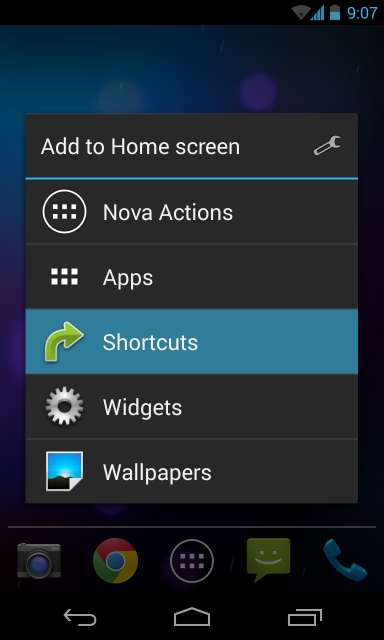
Válassza a Tevékenységek lehetőséget egy tevékenység parancsikon létrehozásához.
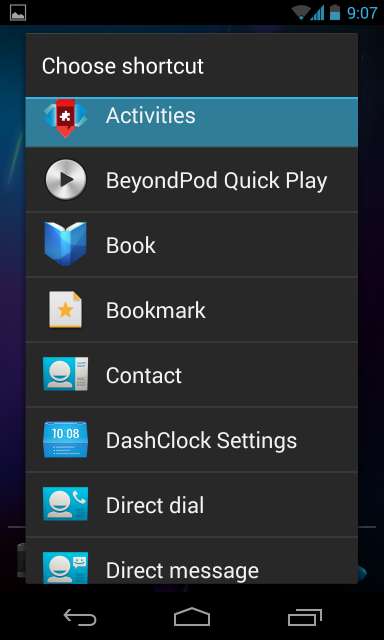
Görgesse végig a telepített alkalmazások ábécé szerinti listáját, és koppintson arra az alkalmazásra, amelyhez parancsikont szeretne létrehozni. Látni fogja a kiválasztható tevékenységeket. Például, ha navigációs parancsikont akartunk létrehozni, akkor a Maps alkalmazást választottuk, majd megkerestük a Navigációs tevékenységet.
Ha olyan parancsikont szeretnénk létrehozni, amely új Evernote jegyzetet hoz létre, akkor az Evernote alkalmazást választjuk, és megkeressük az Új jegyzet tevékenységet. A tevékenység neve alatt található kis szövegből megtudhatja, hogy pontosan mit is végez a tevékenység.
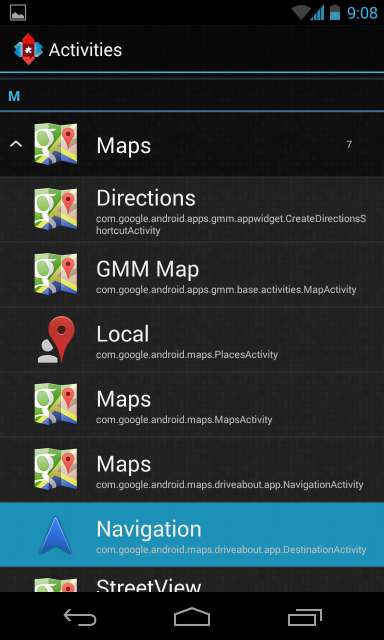
Ha nem biztos abban, hogy pontosan melyik képernyőre kerül egy tevékenység, akkor hosszan megnyomhatja a Nova Launcher tevékenységeinek listáján. A Nova azonnal megnyitja a tevékenység képernyőjét, így láthatja, hová vezetne a parancsikon - csak nyomja meg a Vissza gombot a tevékenységek listájához való visszatéréshez.

Érintse meg a tevékenységet egyszer a listában, hogy parancsikont hozzon létre a kezdőképernyőn. Ezután áthúzhatja és kezelheti, mint bármely más alkalmazás parancsikont.

Az Alapértelmezett indító használata
Bár sok harmadik féltől származó Android-indító kínálja ezt a funkciót, az alapértelmezett Android-indító nem. Könnyedén telepíthet egy harmadik féltől származó indítót, mint például a Nova Launcher, és átválthat rá, ezzel az alapértelmezett hordozórakétává változtatva - de érdemes továbbra is használni az alapértelmezett hordozórakétát, és nem telepíteni harmadik féltől származó hordozórakétákat.
Ebben az esetben valamilyen harmadik féltől származó alkalmazásra lesz szüksége, amely lehetővé teszi, hogy parancsikonokat hozzon létre közvetlenül a tevékenységekhez. Ezt megcsináltuk QuickShortcutMaker , egy egyszerű és ingyenes alkalmazás. A Google Play néhány friss véleménye azt jelzi, hogy több felhasználónak is problémái vannak ezzel az alkalmazással, de az Android 4.3 rendszert futtató Nexus 4-en jól működött. Ha problémákat tapasztal ezzel az alkalmazással, érdemes megpróbálnia xShortcut Free helyette.
A QuickShortcutMaker telepítése után egyszerűen nyissa meg a Widget-fiókot, nyomja meg hosszan a Tevékenységek modult, és dobja be bárhová a kezdőképernyőn. Ez a parancsikon technikailag widget lesz, de 1 × 1 méretben megegyezik a szokásos alkalmazás parancsikon méretével.
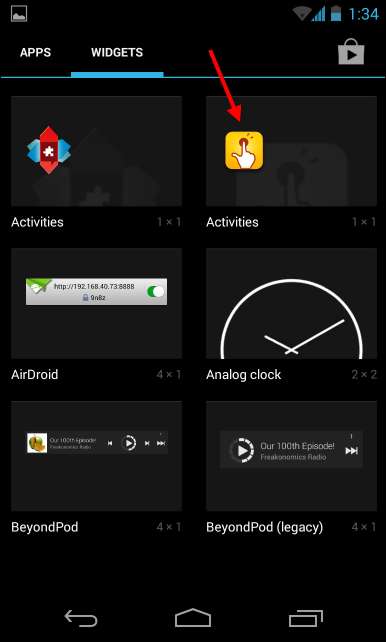
Miután eldobta a modult valahova, megjelenik a parancsikon készítő kezelőfelülete. Görgetheti a telepített alkalmazásokat, és megérintheti azokat a tevékenységek vizsgálatához, amelyekhez parancsikonokat hozhat létre. Ha egy adott alkalmazást keres, használja a keresőmezőt a gyorsabb megtalálásához.
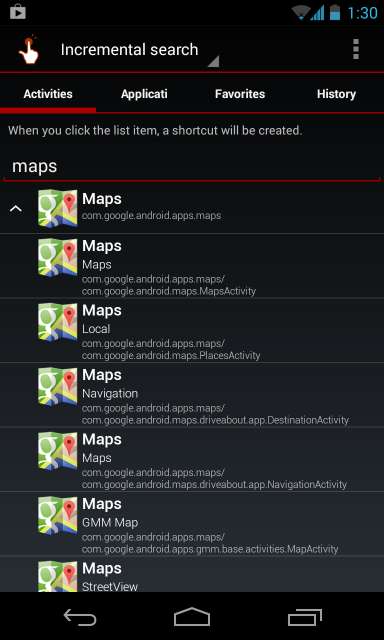
Miután megérintett egy tevékenységet, megjelenik a Parancsikon szerkesztése felület. Érintse meg a Próbálkozás gombot a tevékenység elindításához, és győződjön meg arról, hogy a megfelelőt választotta, majd a Vissza gombra koppintva visszatérhet a Szerkesztés parancssori felületre. A parancsikon mentése előtt beállíthat egy egyéni nevet és ikont a parancsikonhoz. Az ikon bármilyen kép lehet, amely a Galériában található.
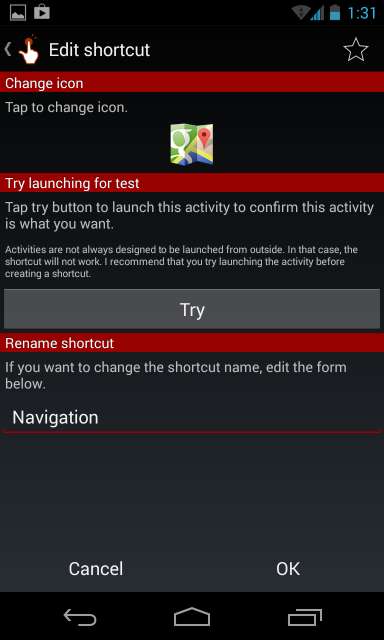
Koppintson az OK gombra, és kész - a tevékenység parancsikont hozzáadja a kezdőképernyőhöz. Mostantól többet is létrehozhat a folyamat megismétlésével, ha úgy tetszik.
Egyes alkalmazások nem fedhetnek fel sok olyan tevékenységet, amelyet közvetlenül elindíthat, míg egyes alkalmazások korlátozzák az alkalmazáson kívüli tevékenységek indítását biztonsági okokból. Ez nem mindig működik minden alkalmazás képernyőjén, amelyhez közvetlenül szeretne kapcsolódni.






